 Tutorial sistem
Tutorial sistem
 LINUX
LINUX
 Bagaimana untuk menyelesaikan masalah kelajuan rangkaian yang perlahan selepas pemasangan sistem deepin
Bagaimana untuk menyelesaikan masalah kelajuan rangkaian yang perlahan selepas pemasangan sistem deepin
Bagaimana untuk menyelesaikan masalah kelajuan rangkaian yang perlahan selepas pemasangan sistem deepin
deepin dibangunkan berdasarkan sistem Linux Mungkin masih terdapat ketidakserasian di kawasan rangkaian, menyebabkan kelajuan rangkaian menjadi terlalu perlahan. Mari kita lihat tutorial terperinci di bawah.
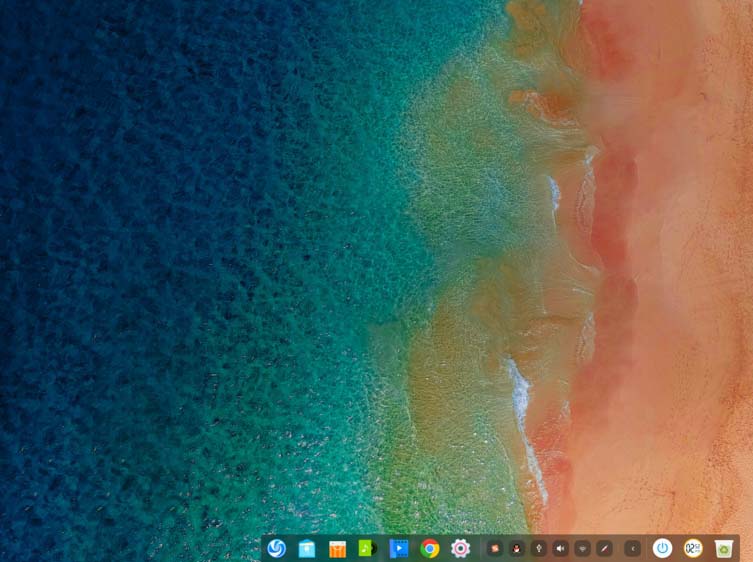
1. Pilihan pertama ialah klik pada pelancar, dan kemudian buka terminal deepin Lokasi terminal agak serupa dengan sistem mac os, tetapi sedikit berbeza daripada windows.
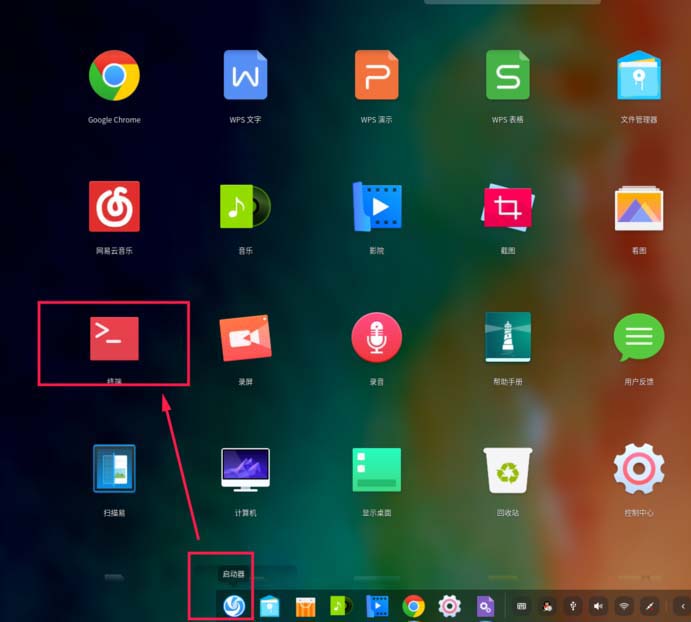
2 Selepas membuka terminal, masukkan kod berikut dalam terminal:
sudo deepin-editor /etc/modprobe.d/iwlwifi.conf
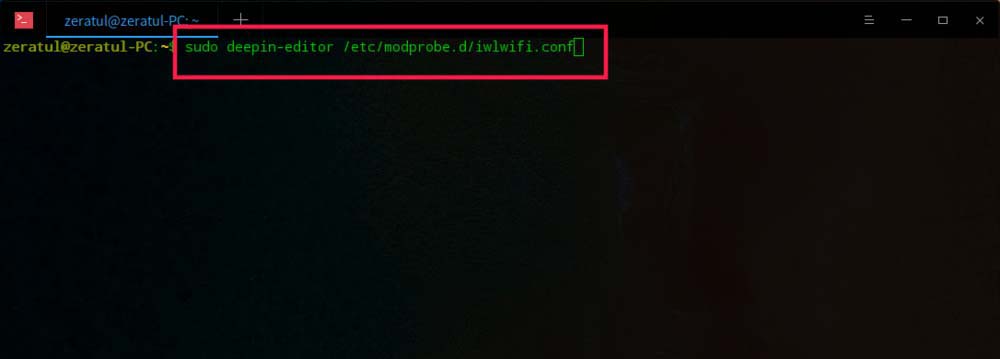
3. Klik enter untuk menjalankan kod di atas Pada masa ini, sistem akan memerlukan kami memasukkan kata laluan pengguna Selepas memasukkan kata laluan, klik masukkan.
petua: Sistem berasaskan Linux tidak memaparkan kandungan apabila memasukkan kata laluan Ini adalah fenomena biasa.
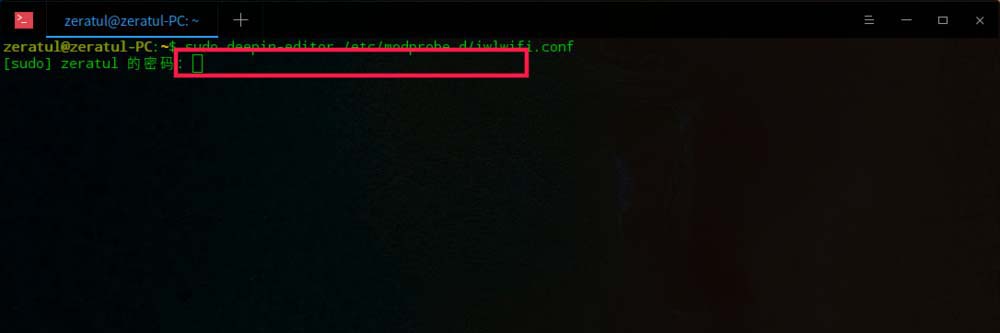
4. Tukar "11n_disable=1" dalam "pilihan iwlwifi 11n_disable=1 bt_coex_active=0 power_save=0 swcrypto=1" kepada "11n_disable=0"
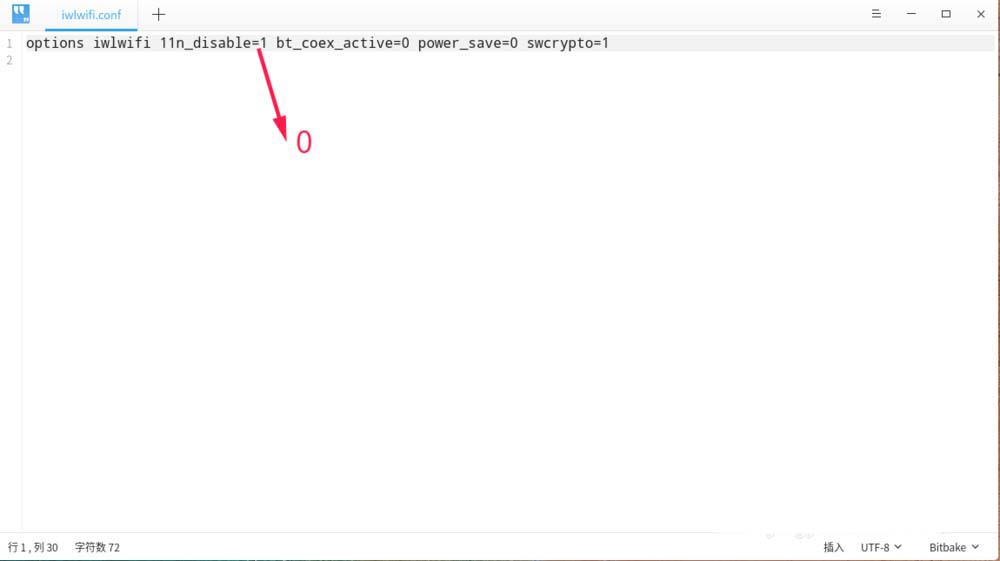
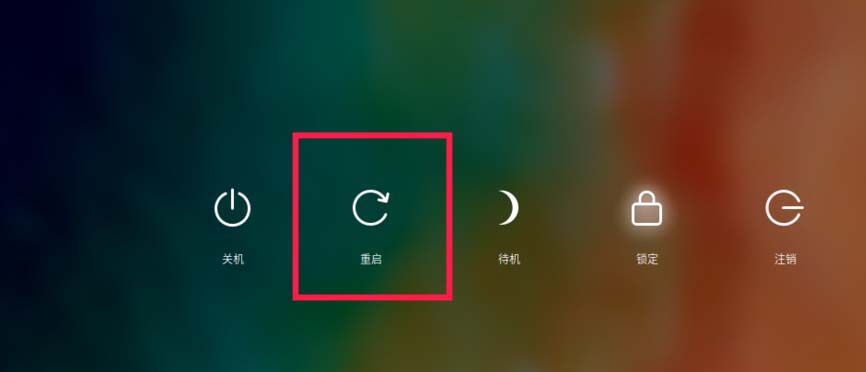
11n_disable=1" dalam "options iwlwifi 11n_disable=1 bt_coex_active=0 power_save=0 swcrypto=1" kepada "11n_disable=8"
Atas ialah kandungan terperinci Bagaimana untuk menyelesaikan masalah kelajuan rangkaian yang perlahan selepas pemasangan sistem deepin. Untuk maklumat lanjut, sila ikut artikel berkaitan lain di laman web China PHP!

Alat AI Hot

Undresser.AI Undress
Apl berkuasa AI untuk mencipta foto bogel yang realistik

AI Clothes Remover
Alat AI dalam talian untuk mengeluarkan pakaian daripada foto.

Undress AI Tool
Gambar buka pakaian secara percuma

Clothoff.io
Penyingkiran pakaian AI

AI Hentai Generator
Menjana ai hentai secara percuma.

Artikel Panas

Alat panas

Notepad++7.3.1
Editor kod yang mudah digunakan dan percuma

SublimeText3 versi Cina
Versi Cina, sangat mudah digunakan

Hantar Studio 13.0.1
Persekitaran pembangunan bersepadu PHP yang berkuasa

Dreamweaver CS6
Alat pembangunan web visual

SublimeText3 versi Mac
Perisian penyuntingan kod peringkat Tuhan (SublimeText3)

Topik panas
 1376
1376
 52
52
 Bolehkah cmtds benar-benar menjadikan Internet lebih pantas?
Apr 18, 2023 pm 04:19 PM
Bolehkah cmtds benar-benar menjadikan Internet lebih pantas?
Apr 18, 2023 pm 04:19 PM
cmtds boleh membuat kelajuan rangkaian lebih cepat Kaedah operasi ialah: 1. Cari "Wayarles dan Rangkaian" dalam tetapan telefon dan hidupkan fungsi "Rangkaian Mudah Alih" 2. Hidupkan pilihan "Nama Titik Akses (APN)" dan klik pada antara muka APN Klik pada tiga titik di sudut kanan atas untuk mencipta butang APN baharu 3. Masukkan "CMTDS" dalam medan "nama" dalam antara muka APN yang baharu tetapkan "cmtds" dan mulakan semula telefon.
 Apakah yang perlu saya lakukan jika bar tugas deepin tidak muncul Apakah yang perlu saya lakukan jika bar tugas deepin hilang?
Feb 29, 2024 am 11:01 AM
Apakah yang perlu saya lakukan jika bar tugas deepin tidak muncul Apakah yang perlu saya lakukan jika bar tugas deepin hilang?
Feb 29, 2024 am 11:01 AM
Apabila sistem komputer kami dikemas kini, sesetengah orang baru komputer tidak sabar untuk memasang dan menggunakan sistem baharu, tetapi mereka tidak tahu bahawa sistem komputer baharu selalunya mempunyai banyak pepijat. Sebagai contoh, sistem deepin sistem baharu, ramai rakan mendapati bar tugas hilang semasa proses memuat turun dan menggunakannya! Jadi bagaimana kita mencari bar tugas? Editor akan membawa anda untuk melihatnya di bawah! Kaedah 1: 1. Matikan penyegerakan bar tugas dalam penyegerakan awan. 2. Padam folder rm~/.config/dconf atau rm~/.config/dconf-rf. 3. Mulakan semula untuk menyelesaikan masalah. Kaedah 2: 1. Tekan "ctrl+alt+t" untuk memasuki terminal. 2. Kemudian masukkan arahan: sudoapt-getu
 Bagaimana untuk menetapkan resolusi skrin dalam sistem deepin?
Jan 06, 2024 pm 09:30 PM
Bagaimana untuk menetapkan resolusi skrin dalam sistem deepin?
Jan 06, 2024 pm 09:30 PM
Ia adalah perkara biasa untuk menetapkan resolusi dalam deepin. Mari kita lihat tutorial terperinci di bawah. Kaedah 1. Tetapan di bawah grafik 1. Klik "Pusat Kawalan" pada bar tugas. 2. Pilih "Paparan" dalam Pusat Kawalan. 3. Dalam paparan, klik "Resolusi". 4. Dalam tetingkap pop timbul, anda boleh melihat resolusi yang disokong oleh sistem semasa, dan pilih resolusi yang sepadan untuk ditetapkan. Kaedah 2. Kaedah tetapan arahan 1. Anda boleh menetapkan resolusi skrin melalui arahan xrandr. Mula-mula tanya resolusi semasa dan resolusi yang disokong pada masa ini. Resolusi semasa xrandr-q ialah 1680x10502, anda boleh lulus parameter -s
 Bagaimana untuk meningkatkan kelajuan Internet dalam WIN10
Mar 27, 2024 pm 04:51 PM
Bagaimana untuk meningkatkan kelajuan Internet dalam WIN10
Mar 27, 2024 pm 04:51 PM
1. Selepas memasuki sistem win10, klik kanan butang Mula dan klik [Command Prompt]. 2. Pastikan Kawalan Akaun Pengguna dihidupkan, masukkan arahan: netshinterfacetcpshowglobal dan tekan Enter dalam tetingkap gesaan arahan pop timbul. Seperti yang dapat dilihat dari rajah di atas, dalam parameter global tcp, tahap pelarasan automatik tetingkap penerima adalah normal Pada masa ini, ia perlu dimatikan Walau bagaimanapun, permintaan kegagalan arahan akan diterima pada IPv4. jadi anda perlu pergi ke command prompt (pentadbir) untuk beroperasi. 3. Klik kanan butang Mula dan pilih [Prompt Perintah (Pentadbir)]. 4. Masukkan arahan: netshinttcpsetglobalautotuninglevel=
 Apakah kelajuan jalur lebar 100M?
Sep 11, 2023 pm 03:47 PM
Apakah kelajuan jalur lebar 100M?
Sep 11, 2023 pm 03:47 PM
Kelajuan rangkaian jalur lebar 100Mbps ialah 100 megabit sesaat, iaitu 100Mbps Ia merupakan kaedah capaian jalur lebar biasa dan sesuai untuk kebanyakan rumah dan persekitaran pejabat kecil Ia memberikan kelajuan muat turun dan muat naik yang lebih pantas dan sesuai untuk aktiviti rangkaian biasa seperti halaman web, menghantar dan menerima e-mel, menonton video definisi tinggi, persidangan video, permainan dalam talian dan pemindahan fail yang besar. Dalam penggunaan sebenar, kelajuan rangkaian mungkin dipengaruhi oleh pelbagai faktor, jadi kelajuan rangkaian dan pengalaman rangkaian boleh dipertingkatkan lagi dengan mengoptimumkan persekitaran rangkaian dan memilih peralatan rangkaian berkualiti tinggi.
 Bagaimana untuk menyelesaikan masalah kelajuan rangkaian yang perlahan pada komputer Win7
Jan 04, 2024 am 09:17 AM
Bagaimana untuk menyelesaikan masalah kelajuan rangkaian yang perlahan pada komputer Win7
Jan 04, 2024 am 09:17 AM
Ramai rakan yang menggunakan komputer sistem win7 mendapati kelajuan Internet adalah sangat perlahan apabila menggunakan komputer. Apa yang sedang berlaku? Mungkin terdapat sekatan tertentu pada rangkaian dalam tetapan rangkaian anda Hari ini saya akan mengajar anda cara mengalih keluar sekatan rangkaian dan membuat kelajuan rangkaian sangat pantas dan tukar nilai kepada "20MHz / 40MHzauto" sudah memadai. Mari kita lihat tutorial khusus. Kaedah untuk meningkatkan kelajuan rangkaian komputer win7 1. Editor mengambil sistem win7 sebagai contoh untuk menggambarkan Klik kanan ikon "Rangkaian" di sebelah kanan bar tugas desktop dan pilih "Rangkaian dan Pusat Perkongsian" untuk membukanya. . 2. Klik "Tukar Tetapan Penyesuai" dalam antara muka yang baru muncul, kemudian klik kanan "Sambungan Kawasan Setempat" dan pilih "Properties" untuk membuka. 3. Dalam "Local
 Apakah kelajuan muat turun kelajuan Internet Gigabit?
Dec 01, 2023 pm 05:03 PM
Apakah kelajuan muat turun kelajuan Internet Gigabit?
Dec 01, 2023 pm 05:03 PM
Kelajuan muat turun kelajuan Gigabit ialah 125MB/s hingga 128MB/s. Kelajuan muat turun sebenar mungkin dipengaruhi oleh pelbagai faktor, termasuk tetapi tidak terhad kepada yang berikut: 1. Had lebar jalur pembekal rangkaian; had .
 Bagaimana untuk bertukar sebagai pengguna root dalam Deepin Linux? Bagaimana untuk menukar kepada keistimewaan root dalam Deepin Linux
Dec 27, 2023 pm 02:23 PM
Bagaimana untuk bertukar sebagai pengguna root dalam Deepin Linux? Bagaimana untuk menukar kepada keistimewaan root dalam Deepin Linux
Dec 27, 2023 pm 02:23 PM
Bagaimana untuk bertukar kepada pengguna root dalam sistem Deepin? Mari kita lihat tutorial grafik terperinci di bawah. Mula-mula tekan "ctrl+lat+t" untuk membuka terminal, dan kemudian tetapkan kata laluan untuk pengguna root dan laksanakan arahan su Masukkan kata laluan pengguna root dan tukar kepada pengguna root Apabila menggunakan keistimewaan pentadbir untuk melaksanakan operasi mudah. anda akan menghadapi lebih banyak masalah apabila menggunakan perintah sudo Apabila anda mendapat gesaan mudah bahawa arahan itu tidak dapat ditemui, anda boleh terus menggunakan perintah sudo untuk meningkatkan kebenaran Anda juga boleh beralih kepada pengguna root dan melaksanakannya buat pengguna baharu dan perlu menggunakan kebenaran root, anda boleh melaksanakan perintah berikut sudovisudo untuk mengubah suai fail konfigurasi sudo, seperti yang ditunjukkan di bawah Hanya tambah pengguna baharu ke lokasi yang ditunjukkan, sebagai contoh



